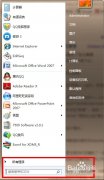由于不断地安装新的应用程序,鼠标右键快捷菜单的中的“新建”菜单下的命令选项会越来越多,有时甚至需要花费一点时间去等待它们显示完全。但实际上除了新建文件夹、TXT文档等常用的选项以外,其中有许多种类型的文件我们基本上是不会直接新建的。
第一招:清理右键“新建”菜单
由于不断地安装新的应用程序,鼠标右键快捷菜单的中的“新建”菜单下的命令选项会越来越多,有时甚至需要花费一点时间去等待它们显示完全。但实际上除了新建文件夹、TXT文档等常用的选项以外,其中有许多种类型的文件我们基本上是不会直接新建的。如果希望清理“新建”菜单下的某些命令选项,可使用注册表编辑器按以下设置来清理它们。
打开注册表编辑器,单击展开[HKEY_CLASSES_ROOT]根键,在其下找到包含“ShellNew”的子键。每一种文件类型子键下只要包含了“ShellNew”子键,就会显示在新建菜单上,例如[HKEY_CLASSES_ROOT\.txt\ShellNew]将使右键快捷菜单中出现 “新建”→“文本文件”菜单命令。因此,只需将不需要的文件类型子键下的“ShellNew”子键改为“ShellNewOld”子键,就可以不让它在 “新建”菜单中出现了。
第二招:折叠成多级菜单
安装WinRAR后,会有数个项目添加到右键菜单中。我们要将其移动至WinRAR的二级菜单中:打开WinRAR的主窗口,单击“选项→设置”,在 “设置”对话框中,单击“综合”选项卡,选中“层叠右键关联菜单”复选框,单击“确定”按钮。如果你的电脑右键菜单还有其他软件的多个选项,想办法将它们折叠成多级菜单吧。
第三招:经常清理门户
以WindowsXP(SP2)为例,有些右键菜单中的选项你并不常用,或者有些软件已被删除,但其仍然占据着右键菜单。要删除这些无用的右键菜单项,操作步骤如下:
运行regedit打开注册表编辑器。展开[HKEY_CLASSES_ROOT\*\shellex\ContextMenuHandlers]分支,找到要删除的无用项,然后根据关键字删除需要清除的右键菜单项即可。对于仅在文件夹右键菜单中才有的选项,可到 [HKEY_CLASSES_ROOT\Direclory\shell]和 [HKEY_CLASSES_ROOT\Directory\shellex\ContextMenuHandlers]分支下查找。有时 [HKEY_CLASSES_ROOT\Folder\shell]和 [HKEY_CLASSES_ROOT\Folder\shellex\ContextMenuHandlers]分支下也有右键菜单中的选项。最好使用组合键“Ctrl+F”,在查找对话框中输入要删除的菜单中的关键字,找到后删除即可。经过以上操作,右键菜单清爽多了。
第四招:清理显卡驱动添加的内容
运行regedit打开注册表编辑器。进入 [HKEY_CLASSES_ROOT\Directory\Background\shellex\ContextMenuHandlers],下面的子项igfxcui就是桌面右键菜单出现的Intel显卡驱动添加的内容。删除“igfxcui”这个子项即可(先导出以备份再删除)。
清理鼠标右键菜单 杜绝无用途内容
来源::未知 | 作者:澳门皇冠棋牌-澳门皇冠棋牌APP下载-官网认证** | 本文已影响 人
- 上一篇:绝对好使的二十条电脑超级技巧
- 下一篇:全面释放C盘被强行占用的空间
随机阅读
- [常用技巧] 电脑自动重启的原因及解决
- [常用技巧] 修复运行启动项方法
- [常用技巧] 轻松清除Windows系统垃圾
- [常用技巧] 电脑的如飞七个小技巧(批
- [常用技巧] 电脑系统资源不足及解决办
- [常用技巧] 如何清理IE缓存
- [常用技巧] IE常见故障及解决办法
- [常用技巧] 清理鼠标右键菜单 杜绝无
- [常用技巧] 实用键盘快捷键大全
- [常用技巧] 电脑反应速度慢的解决办法
- [常用技巧] 实用键盘快捷键大全
- [常用技巧] Windows XP密码忘记了怎么
- [常用技巧] 全面优化Windows系统内存
- [常用技巧] Windows XP终极优化设置
- [常用技巧] 回收站删除了怎么恢复
- [常用技巧] 提高速度 四招释放Windows
- [常用技巧] shift键的十一个妙用
- [常用技巧] winXP个性优化--右下角显
- [常用技巧] XP系统优化四大步
- [常用技巧] Windows系统安装维护技巧
- [常用技巧] 绝对好使的二十条电脑超级
- [常用技巧] Windows XP背后隐藏的十六
- [常用技巧] 有趣的电脑技巧
- [常用技巧] 六招关闭移动硬盘自动播放
- [常用技巧] 清理鼠标右键菜单 杜绝无
- [常用技巧] 如何清理IE缓存